Արագորեն ստեղծեք մի քանի գրաֆիկի առաջընթացի կարկանդակ գծապատկերներ
Excel- ի համար նախատեսված գործիքներ
Բարձրացնում է Excel-ը 300+-ով
Հզոր առանձնահատկություններ
Excel- ում օգտվողների մեծ մասը կարող է ստեղծել բլիթի աղյուսակ ՝ նպատակն ու թիրախը առաջընթացը չափելու համար, բայց այս հոդվածում ես կներկայացնեմ գծապատկերի նոր տեսակ ՝ կարկանդակի առաջընթացի աղյուսակ ՝ պոնչային աղյուսակը այլընտրանքով: Excel- ի համար նախատեսված գործիքներ աջակցում է հարմար գործիք - Առաջընթացի կարկանդակի աղյուսակ, այս օգտակարության միջոցով դուք կարող եք արագորեն ստեղծել բազմաթիվ առաջընթացի կարկանդակների գծապատկերներ մեկ գրաֆիկի մեջ, ինչպես ցույց է տրված նկարում: Բազմաթիվ առաջընթացի կարկանդակների գծապատկերներով, որոնք տեղակայված են կողք կողքի, հայացքից կարող եք համեմատել յուրաքանչյուր կատեգորիայի առաջընթացը:

Տրված տոկոսային արժեքների հիման վրա ստեղծեք առաջընթացի կարկանդակի բազմաթիվ գծապատկերներ
Տրված տոկոսային արժեքների հիման վրա ստեղծեք առաջընթացի կարկանդակի բազմաթիվ գծապատկերներ
Ենթադրելով, որ դուք ունեք յուրաքանչյուր ամսվա առաջադրանքի կատարման ցուցակ, ինչպես ցույց է տրված տվյալների ներքևում, յուրաքանչյուր ամսվա համար միաժամանակ առաջընթացի կարկանդակ աղյուսակ ստեղծելու համար, կատարեք հետևյալ քայլերը.

1: Սեղմեք Կուտոլս > Դիագրամներ > Տարբերության համեմատություն > Առաջընթացի կարկանդակի աղյուսակ, տես նկարի նկարը.

2, Դուրս ցցված Առաջընթացի կարկանդակի աղյուսակ երկխոսության տուփ, ընտրեք առանցքի պիտակների և շարքերի արժեքների տվյալների տիրույթը տակ Axis պիտակները և Իրական արժեք տուփերն առանձին: Տեսեք,

TipsԱրժեքները Իրական արժեք տեքստի վանդակը պետք է կազմի որոշ տոկոսային արժեքներ, որոնք գտնվում են 0% -ից 100% -ի սահմաններում:
3, Դրանից հետո կտտացրեք Ok կոճակը, և բազմաթիվ առաջընթացի կարկանդակ գծապատկերներ ստեղծվել են մեկ գծապատկերում, ինչպես ցույց է տրված ստորև նշված էկրանի նկարը.
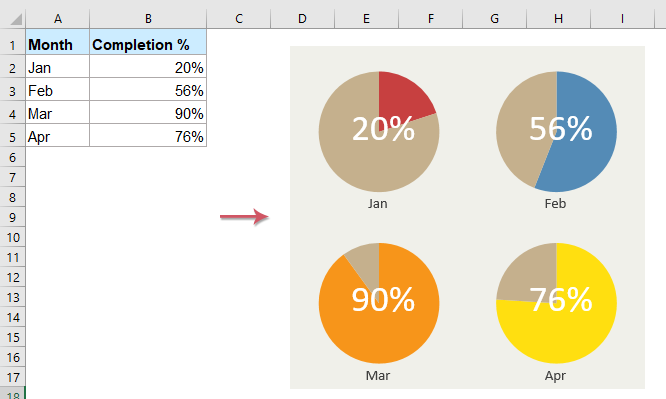
Ստեղծեք առաջընթացի կարկանդակի բազմաթիվ գծապատկերներ ՝ հիմնվելով տրված իրական և նպատակային արժեքների վրա
Եթե ունեք տվյալների տիրույթ, որը պարունակում է իրական և նպատակային արժեքները, ինչպես ցույց է տրված ստորև նշված էկրանի նկարը, այդ տվյալների հիման վրա առաջընթացի կարկանդակի գծապատկեր ստեղծելու համար, այս հատկությունը նաև կարող է ձեզ լավություն բերել:

1: Սեղմեք Կուտոլս > Դիագրամներ > Տարբերության համեմատություն > Առաջընթացի կարկանդակի աղյուսակ գնալու համար Առաջընթացի կարկանդակի աղյուսակ երկխոսության վանդակում:
2, Բացահայտված երկխոսության դաշտում ընտրեք առանցքի պիտակների տվյալների տիրույթը, իրական արժեքները և թիրախային արժեքները ներքևի տակ Axis պիտակները, Իրական արժեք և Թիրախային արժեքը տուփերն առանձին: Տեսեք,

3, Եվ հետո, կտտացրեք Ok կոճակը, և առաջընթացի կարկանդակ գծապատկերները ստեղծվել են յուրաքանչյուր շարքի տվյալների հիման վրա, և բոլոր գծապատկերները տեղակայված են մեկ գրաֆիկի մեջ, տես նկարի նկարը.

Նշումներ:
1. Եթե աղբյուրի տվյալների տիրույթը 9 տողից մեծ է (բացառել վերնագրերը), աղյուսակը դուրս կգա, որը կհիշեցնի ձեզ աղյուսակը կազմելիս, տես նկարի նկարը.

2. Այս ֆունկցիան կիրառելիս առաջադիմական կարկանդակ աղյուսակ ստեղծելու ժամանակ կհայտնվի հուշման տուփ ՝ հիշեցնելու համար, որ միջանկյալ տվյալները պահելու համար կստեղծվի թաքնված թերթիկ (անունով ՝ Kutools_Chart), խնդրում ենք մի ջնջեք այս թաքնված թերթը, այլապես աղյուսակը սխալ կցուցադրվի:

3. Սեղմեք Օրինակ կոճակ Առաջընթացի կարկանդակի աղյուսակ երկխոսություն `նոր աշխատագիրք ստեղծելու համար` տվյալների նմուշով և Progress Pie Chart- ի օրինակով:
Հետևյալ գործիքները կարող են մեծապես խնայել ձեր ժամանակը և գումարը, ո՞րն է ճիշտը ձեզ համար:
Գրասենյակային ներդիր: Օգտագործեք հարմար ներդիրներ ձեր գրասենյակում, որպես Chrome, Firefox և New Internet Explorer- ի միջոց:
Excel- ի համար նախատեսված գործիքներ: Excel- ի ավելի քան 300 առաջադեմ գործառույթներ 2021, 2019, 2016, 2013, 2010, 2007 և Office 365:
Excel- ի համար նախատեսված գործիքներ
Վերը նկարագրված ֆունկցիոնալությունը Excel- ի համար Kutools- ի 300 հզոր գործառույթներից միայն մեկն է:
Նախատեսված է Excel (Office) 2021, 2019, 2016, 2013, 2010, 2007 և Office 365-ի համար: Անվճար ներբեռնում և օգտագործում 30 օր:
